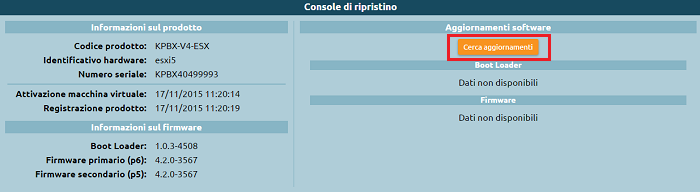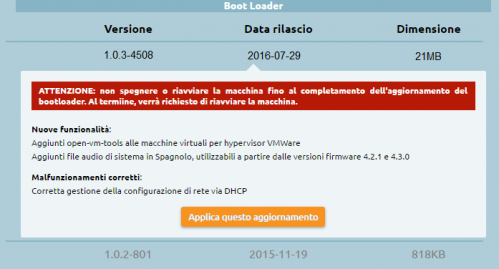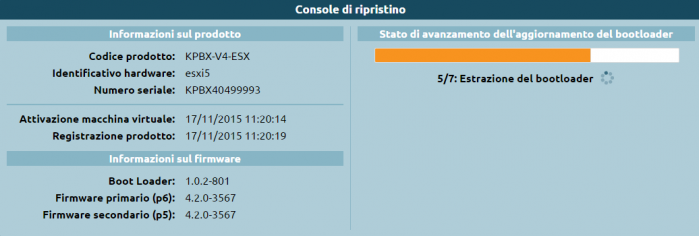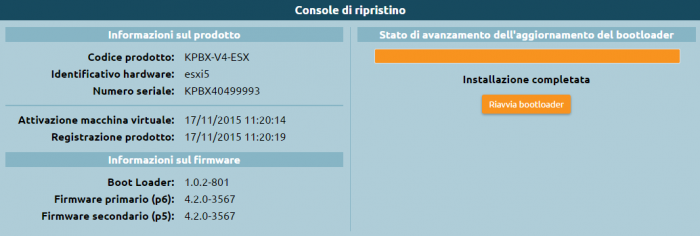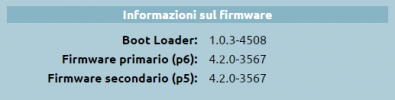Differenze tra le versioni di "AdminGuide:Procedures:BootloaderUpdate"
| Riga 10: | Riga 10: | ||
Il sistema scaricherà la lista delle versioni rilasciate, le versioni non installabili (poiché già installate) appaiono in grigio mentre le versioni installabili appaiono in nero. | Il sistema scaricherà la lista delle versioni rilasciate, le versioni non installabili (poiché già installate) appaiono in grigio mentre le versioni installabili appaiono in nero. | ||
Cliccando su ogni release verrà visualizzato il changelog di quella determinata versione. Nel caso di booltloader installabile il pulsante ''Applica questo aggiornamento'' sarà arancione e, quindi, selezionabile. | Cliccando su ogni release verrà visualizzato il changelog di quella determinata versione. Nel caso di booltloader installabile il pulsante ''Applica questo aggiornamento'' sarà arancione e, quindi, selezionabile come in figura. | ||
[[File:Bootloader01.png|500x269px|centro]] | [[File:Bootloader01.png|500x269px|centro]] | ||
Versione delle 12:59, 1 ago 2016
Per aggiornare il bootloader bisogna, innanzitutto, riavvare la centrale da Console di ripristino (chiamata anche Recovery Mode).
Una volta avviato il centralino in Recovery Mode è possibile effettuare una ricerca degli aggiornamenti disponibili.
ATTENZIONE: tramite Console di ripristino è possibile aggiornare il solo bootloader, per aggiornare il firmware è necessario avviare KalliopePBX su una delle due partizioni.
Il sistema scaricherà la lista delle versioni rilasciate, le versioni non installabili (poiché già installate) appaiono in grigio mentre le versioni installabili appaiono in nero.
Cliccando su ogni release verrà visualizzato il changelog di quella determinata versione. Nel caso di booltloader installabile il pulsante Applica questo aggiornamento sarà arancione e, quindi, selezionabile come in figura.
La configurazione avviene associando a ciascun tasto di selezione un’azione tra quelle messe a disposizione del menu a tendina, e predisponendo uno (o più) file audio per illustrare al chiamante l’effetto di ciascun tasto.
Per creare un nuovo menu IVR è sufficiente acquisire i permessi di modifica, cliccando sul lucchetto ![]() in alto a destra, e selezionare la voce Aggiungi menu IVR.
in alto a destra, e selezionare la voce Aggiungi menu IVR.
A questo punto comparirà la schermata di configurazione del menu IVR riportata di seguito.
Per configurare correttamente un menu IVR è necessario compilare i seguenti campi:
- Nome: identificativo alfa-numerico del menu.
- Menu di livello principale: selezionare questa casella solo se si tratta di un menu di livello principale, se si tratta, invece, di un sottomenu lasciare la casella vuota.
- File Audio: scegliere il file audio da riprodurre all’ingresso del chiamante nel menu IVR. I file audio devono essere precedentemente caricati nell’apposita sezione Suoni → File Audio.
- Ripetizioni: definire il numero di ripetizioni del messaggio audio prima di eseguire l’azione predefinita configurata.
- Timeout (sec.): tempo, espresso in secondi, che il chiamante ha a disposizione per effettuare la propria selezione. Alla scadenza di questo timeout verrà riprodotto il messaggio audio oppure si passerà all’azione predefinita configurata.